Spausdinimas gali būti šokiruojantis sudėtingas procesas net ir geriausiais laikais. Atrodo, kad peržiūra visada nori nukirpti ten, kur nenorite, arba kažkas pasirodė ne taip didelis, kaip norėjote. Dėl tokių problemų gali būti švaistomas popierius ir rašalas. Jei norite spausdinti didelį vaizdą keliuose puslapiuose, gali prireikti specialių žinių. Toliau apžvelgsime, kaip tą didelį vaizdą atspausdinti keliuose puslapiuose.
Turinys
- Kada norėtumėte spausdinti vaizdą keliuose puslapiuose?
- Kaip iMac atspausdinti didelį vaizdą keliuose puslapiuose
-
Ėjimas per nepriklausomas spaudos įmones
- Susiję įrašai:
Kada norėtumėte spausdinti vaizdą keliuose puslapiuose?
Vaizdo spausdinimas keliuose skirtinguose puslapiuose gali būti naudojamas keliais būdais:
- Norite sukurti naminę freską ir norite klijuoti kelis vaizdus ant sienos.
- Turite didelį vaizdą, kurį reikia išsamiai išanalizuoti, pvz., ilgą diagramą, kuri gali padėti užfiksuoti grafiką ilgo nuotolio analizei arba rodyti kitiems.
- Norite pademonstruoti didelės raiškos didelį meną ar net atkartoti filmo plakatą didesniu formatu nei įprastas 8½ x 11 colių popieriaus lapas.
Laimei, spausdinti vieną vaizdą keliuose puslapiuose yra gana lengva, apie ką pakalbėsime toliau.
Kaip iMac atspausdinti didelį vaizdą keliuose puslapiuose
Pats „iMac“ neturi funkcijos, leidžiančios spausdinti vieną vaizdą keliuose puslapiuose. Tačiau yra keletas būdų, kaip tai išspręsti. Iš tikrųjų galite atsisiųsti programų, kurios gali padėti tai padaryti. Jei apsilankysite „App Store“, šias programas rasite atlikę paprastą paiešką. Pavyzdžiui, kai įėjau į savo „App Store“ ir ieškojau termino „spausdinti didelius vaizdus“, gavau šiuos tris rezultatus:
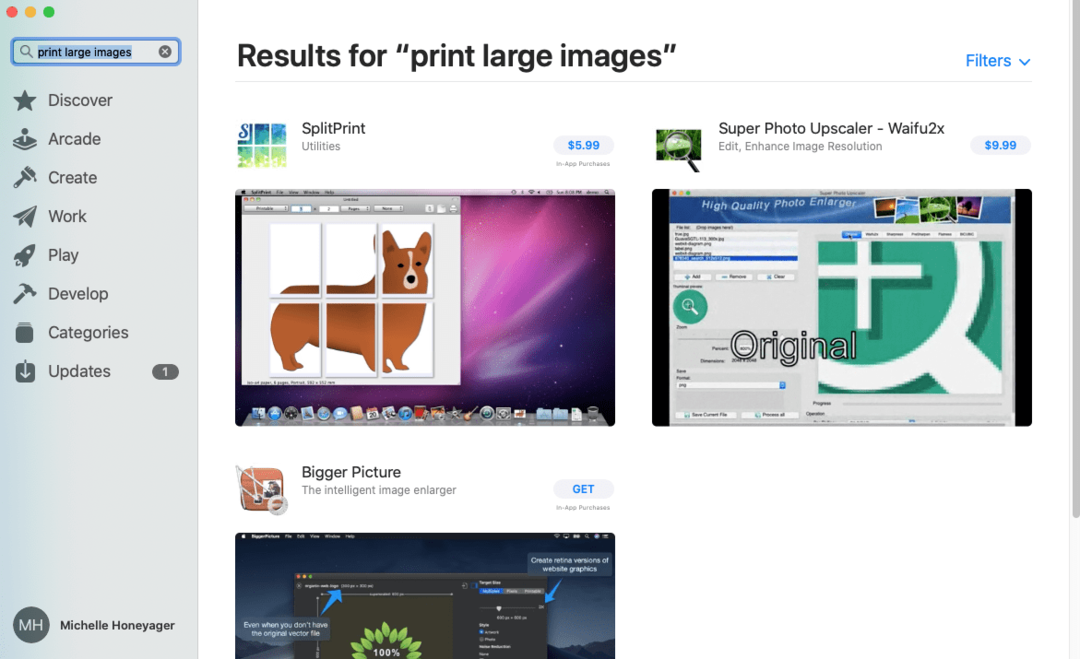
Norėsite išbandyti „SplitPrint“, nes ši programa sukurta tam, kad „iMac“ galėtų daryti būtent tai, ko jums reikia: nufotografuoti vieną vaizdą ir atspausdinti jį ant kelių popieriaus lapų. Deja, turėsite sumokėti už programą, kuri šiuo metu rašymo metu kainuoja 5,99 USD. Kita vertus, tai nėra blogai vienkartiniam pirkimui, kuris atnaujina, kaip jūsų „Mac“ gali spausdinti vaizdus.
Ėjimas per nepriklausomas spaudos įmones
Taip pat galbūt norėsite patikrinti, ar spausdinimo įmonės gali tiesiog atspausdinti vaizdą už jus, jei jis naudojamas vienkartiniam naudojimui ir jums reikia, kad vaizdas atrodytų labai profesionalus. Vienas pavyzdys yra Vivyx spausdinimas:
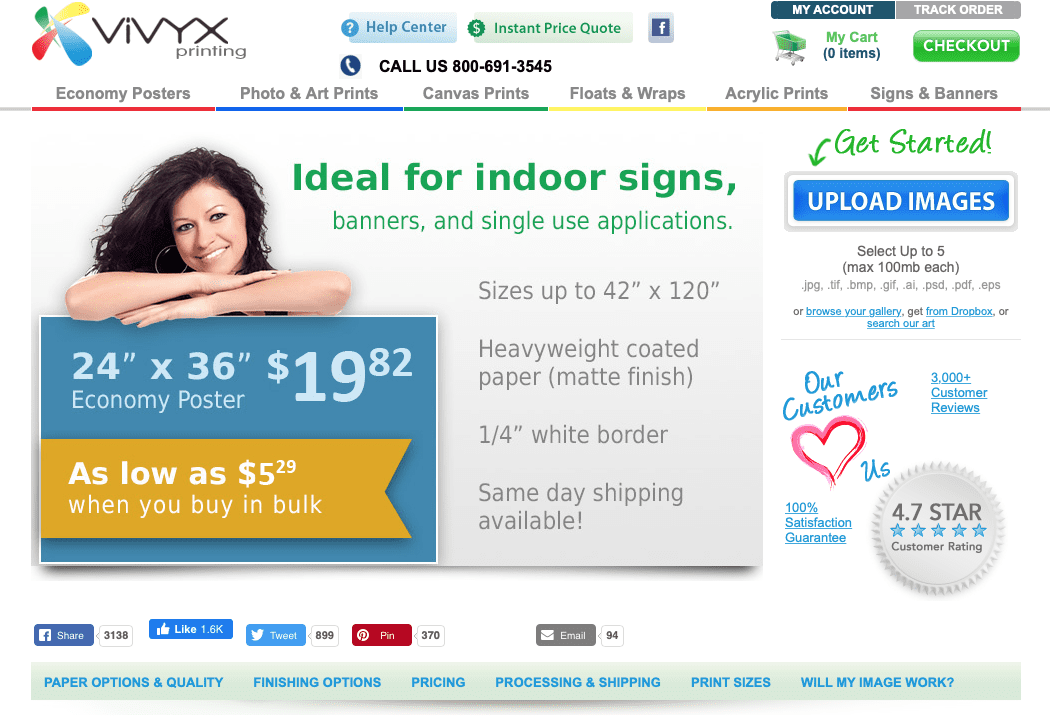
Kaip matote, ši įmonė reklamuoja ekonomiškus dydžius už 19,82 USD, o masiniams užsakymams galite gauti nuolaidų. Tačiau atminkite, kad kuo didesnio vaizdo jums reikia, tuo ši parinktis brangesnė. Pavyzdžiui, „Vivyx“ spausdinimas rašymo metu kainuoja iki 69,70 USD už 40 colių x 60 colių spaudinį. Taigi, jei turite mažą biudžetą ir jums reikia kažko ypač didelio, staiga 5,99 USD kainuojančios programėlės pirkimas neatrodo toks nepatogumas. Taip pat svarbu apsipirkti įvairiose spausdinimo paslaugose už geriausią kainą tiek internetinėse, tiek vietinėse spaustuvėse, jei nuspręsite rinktis profesionalų spausdinimą.